No es de extrañar que VLC Media Player sea tan apreciado; es totalmente gratuito y admite prácticamente todo tipo de archivos sin necesidad de adquirir códecs adicionales. Sin embargo, no está libre de errores. Como tal, es posible que desee borrar caché VLC en computadoras Mac o Windows. Como hacer archivos de caché de software vacíos ¿completamente?
Afortunadamente, aquí hablaremos sobre cómo borrar el caché de VLC para ayudarlo a solucionar algunos de los problemas que encuentre con él. Limpiar el caché de la herramienta también lo ayudará a ahorrar más espacio en su computadora o dispositivo.
Contenido: Parte 1. Tres formas sencillas de borrar la caché de VLC en MacParte 2. ¿Cómo restablecer las preferencias y el caché de VLC en Windows?Parte 3. Conclusión
Parte 1. Tres formas sencillas de borrar la caché de VLC en Mac
Método 01. Eliminación de su caché en VLC
Estos son los pasos que debe seguir para eliminar su caché VLC en una computadora Mac usando la propia aplicación:
- Abre la plataforma VLC en tu computadora.
- Visite el menú llamado VLC.
- Después de eso, seleccione Preferencias.
- En la esquina inferior izquierda, haga clic en el botón que dice "Restablecer todo.
- Después de eso, VLC le pedirá que confirme la acción. Simplemente confirme que desea restablecer todo. Una vez hecho esto, VLC se reiniciará y luego se reiniciará.
Método 02. Borrar caché de VLC usando terminal
También puede usa la terminal para borrar el caché en VLC. Para hacer eso, siga los pasos a continuación:
- Dejar la aplicación VLC de su computadora y todos los procesos relacionados.
- Visite el Aplicaciones carpeta en su computadora usando una ventana del Finder. Luego ve a Servicios públicos.
- Dentro de Utilidades, abra la terminal
- Escriba el siguiente comando sin las comillas y el punto al final y presione Retorno después: “
defaults delete org.videolan.vlc." - Visite el Finder ventana en su computadora y haga clic en GO en el menú. Luego, simplemente presione IR A LA CARPETA.
- Dentro de la barra de búsqueda, escriba “
~/Library/Preferences” y luego presione IR. - En la carpeta que te aparecerá, mueve todo lo que dice “org.videolan.vlc*” hacia su Papelera.
- Después de eso, vacíe la Papelera en su computadora.
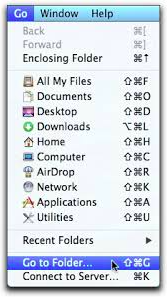
Método 03. Usando iMyMac PowerMyMac
PowerMyMac es una herramienta que lo ayudará a borrar el caché de VLC dentro de su sistema. Además de los cachés, ayuda a eliminar registros, archivos temporales y más. Además, ofrece un conjunto de utilidades que te ayudarán a liberar espacio en tu computadora.
Algunas de sus utilidades incluyen un Desinstalador de aplicaciones que ayuda a eliminar aplicaciones sin dejar archivos sobrantes. También tiene un Triturador que permite a los usuarios proteger su información confidencial borrándola sin posibilidad de recuperación.
Con la ayuda de esta herramienta, puede borrar fácilmente el caché de VLC. Al mismo tiempo, admite la limpieza de cachés de aplicaciones como borrando totalmente las cachés de Adobe de Mac. La herramienta también tiene utilidades de optimización, como borrar su caché de DNS para ayudarlo a ahorrar más espacio en el sistema.
Para usarlo para eliminar el caché mencionado anteriormente en su computadora, siga estos pasos:
- Después de descargar e instalar la utilidad, ejecútela. Primero debe descargar y ejecutar el instalador de la herramienta para comenzar a instalar PowerMyMac en su máquina. Cuando lo haya logrado, simplemente inicie la herramienta en su dispositivo macOS.
- Haga clic en Limpiador de basura. Use la opción Junk Cleaner en el lado izquierdo para borrar el caché de VLC.
- Haga clic en el ESCANEAR botón para comenzar a localizar todos los archivos no deseados en el sistema.
- Selección de archivos y vista previa. Los archivos que se publicarán ahora se pueden previsualizar. Puede seleccionar los archivos que desea eliminar. Asegurarse de que "Caché de aplicación" es elegido. Use "Seleccionar todo" para "optimizar" la eliminación de archivos innecesarios del sistema.
- Haga clic en Limpiar. Haga clic en el LIMPIEZA botón ahora mismo para iniciar el proceso de limpieza.
- Espere hasta que se complete el proceso. Espere a que finalice el procedimiento. La herramienta mostrará "Limpieza completada" tan pronto como finalice el proceso.
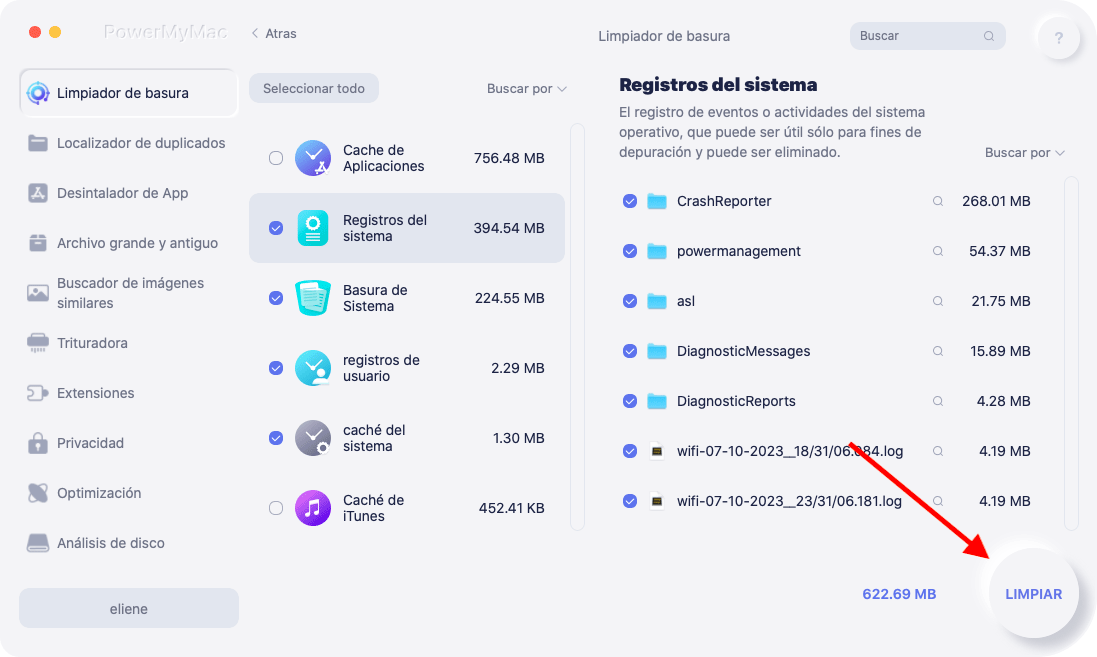
Parte 2. ¿Cómo restablecer las preferencias y el caché de VLC en Windows?
Una cosa que puede hacer es usar el acceso directo dentro del menú Inicio de su computadora con Windows. Para hacer eso, presione Todos los programas y luego elija VideoLAN. Después de eso, selecciona la opción que dice “Restablecer configuración” sus preferencias y también sus archivos de caché dentro de la VLC Media Player.
Otra cosa que puede hacer es eliminar dichas preferencias y archivos de caché manualmente. Para hacer eso, simplemente siga los pasos a continuación para borrar el caché de VLC:
- Inicie el Explorador de Windows en su computadora.
- En la barra de direcciones en la parte superior, escriba "
%APPDATA%” sin las comillas y presione Entrar. - Localice la carpeta VLC que aparece allí. Después de eso, elimínelo y vacíe su Papelera de reciclaje.
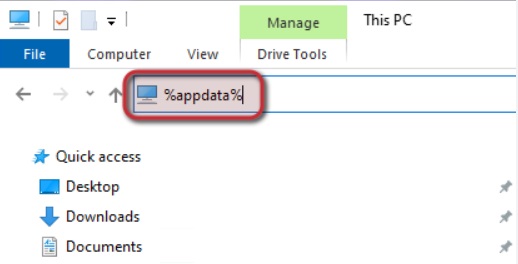
Consejos: ¿Cómo borrar el historial de mi VLC Media Player?
Aquí le mostramos cómo borrar el historial de visualización en su aplicación VLC Media Player fácilmente después del proceso para borrar el caché de VLC:
- Inicie el reproductor VLC en su computadora.
- Visite Media en la parte superior de la aplicación.
- Entonces escoge Abrir medios recientes.
- En la ventana emergente que aparecerá al costado, haga clic en Actualizar
También puede evitar que VLC guarde su historial de visualización siguiendo los pasos a continuación:
- Seleccione Tools menú en la parte superior de la barra de menú de VLC.
- Luego, haz clic Preferencias.
- Desmarque la casilla que dice “Guardar elementos reproducidos recientemente.
- Después de eso, haga clic en a Salvar

Parte 3. Conclusión
Gracias a este artículo, ahora comprende las formas de borrar caché VLC en tu ordenador. Los pasos particulares que debe seguir para hacerlo han sido cubiertos. Dimos instrucciones para dispositivos Windows y macOS.
Por último, pero no menos importante, también cubrimos la estrategia de limpieza automática de caché. PowerMyMac, una excelente herramienta para eliminar archivos innecesarios y mejorar su sistema Mac, lo ayudará a hacerlo. Se puede aplicar a una serie de tareas que le permitirán liberar espacio en su computadora y acelerar el rendimiento de su Mac.



